„AOC Q24G2A“ – 23,8 coliai, 1440p raiška ir 165 Hz, bet ar toks derinys vertas dėmesio?
Monitoriaus Meniu (OSD)
AOC monitorių OSD meniu nesikeičia jau daug metų, tad ir „AOC Q24G2A“ gauna tą patį kaip ir pirmtakai.
Monitoriaus meniu valdomas penkiais nuspaudžiamais mygtukais. Spaudžiant kairiausią mygtuką iššaukiamas vaizdo įvesties meniu, sekantis mygtukas iššaukia vaizdo režimų meniu (Game Mode), o trečias mygtukas iš kairės ant ekrano iš karto uždeda taikiklį.
„Luminance“ skiltyje rasime kontrasto (angl. Contrast), ryškumo (angl. Brightness), „Eco Mode“ (serija pasirinkimų su nekeičiamais ryškumo nustatymais), gama ir dinaminio kontrasto (DCR) nustatymus. Kadangi monitorius palaiko HDR, čia taip pat galima įjungti šią technologiją, bet ją įgalinus spalvų nustatymai užrakinami.
„Color Setup“ skiltyje galime keisti spalvų temperatūrą. Gamykliškai būna nustatytos šiltos (angl. Warm) spalvos. Bet galima pasirinkti normalias ar šaltas spalvas. Toliau „DCB Mode“. Tai – dinaminis spalvų paryškinimas. „DCB Demo“ leidžia greitai peržvelgti, kaip atrodo paryškintų spalvų režimai pusėje ekrano rodant esamus nustatymus, kitoje pusėje – kaip atrodo naujas pasirinkimas. Dešiniau matome spalvų kanalų nustatymus.
Toliau – „Picture Boost“ skiltis. Čia programinė įranga leidžia ryškiau apšviesti norimą ekrano dalį. Galime reguliuoti ryškesnio ploto dydį, vietą ir ryškumą.
„OSD Setup“ skiltyje galime keisti meniu kalbą (lietuvių tarp jų nėra). Sekantis, „Timeout“ nustatymas, nurodo, po kiek laiko meniu išsijungs. Žemiau – DisplayPort (DP Capability) standarto pasirinkimas. Šioje skiltyje dar galime reguliuoti meniu vietą bei persišvietimą.
„Game Setting“ skiltyje – pagrindiniai žaidėjams reikalingi nustatymai. Čia greitai galėsime pasirinkti jau gamykliškai sukonfigūruotą profilį, jų yra keletas. Tarp jų šokinėti galime ir ant monitoriaus esančio valdiklio pagalba net neinant į OSD. Dar matome ir „Low Input Lag“ režimą, kuris pagal nutylėjimą įjungtas; tai turi padėti monitoriui veikti greičiau. Čia, žinoma, galima pagreitinti pikselių atsako laiką. „Game Color“ leidžia keisti spalvų intensyvumą: pasirinkę mažiausią nustatymą matysime vaizdą tik nespalvotai, o su maksimaliu nustatymu spalvos taps stipriai per intensyvios. Čia taip pat galima įjungti arba išjungti G-Sync technologiją (iš tikro monitorius veikia G-Sync Compatible režimu). Galiausiai „Frame Counter“ nustatymas – jį įjungus ekrane atsiras kadrų skaičius.
„Extra“ skiltyje galime pasirinkti automatinį ar rankinį įvesties šaltinį. „DDC/CI“ įgalina monitoriuje esantį jutiklį, kuris stebi, kaip pakreiptas monitorius. Jį pasukus į kitą padėtį, prisitaiko ir vaizdas. Paskutinė parinktis yra gamyklinių parametrų atstatymas (Reset).


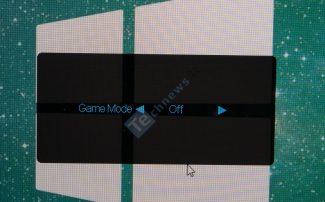








Scalling’ą norisi naudoti prie 24″/1440p?
Nieko nekeičiau, ką Windows po defaultu uždėjo tas ir buvo. Kažkaip nesugalvojau pažiūrėti, kiek procentų buvo.